 |
| Tampilan Blue Screen pada Windows 8 |
Jika anda pernah menggunakan Avast Anti Virus terbaru pada Windows 8 dan Mengalami BSOD (Blue Screen Of Dead) seperti pada gambar di atas, Maka anda mesti curiga pada Avast yang anda gunakan, karena penyebab BSOD pada Windows 8 salah satunya adalah karena Avast, Ini memang bug yang dimiliki oleh Avast.
Pihak Avast sendiri sudah menyediakan patch sebagai solusi sampai bug tersebut bisa di perbaiki, patch ini berfungsi untuk mencegah update terbaru yang di lakukan oleh Avast. Jika Anda menggunakan Avast pada Windows 8 dan anda yakin penyebab BSOD adalah Avast, maka anda bisa mengikuti salah satu cara untuk mengatasi BSOD pada Windows 8 di bawah ini.
- Cara pertama yaitu dengan mematikan "Network Shield" pada Avast, untuk mematikannya buka Avast masuk ke menu Real-Time Shield > pilih Network Shield > Klik tombol stop lalu pilih Stop permanently.
- Cara kedua yaitu dengan menggunakan Patch untuk mencegah BSOD pada windows 8, patch ini untuk aswNet.sys, BlueScreen in NETIO.SYS pada windows 8, untuk menggunakannya terlebih dahulu anda harus mematikan Avast self defense module, untuk melakukannya.
- Masuk ke Avast Klik SETTINGS pada pojok kanan atas > Troubleshooting paling bawah > Hilangkan tanda centang pada Enable avast! self-defense module.
- Kemudian download patchnya, disini untuk 32bit dan disini untuk 64bit, setelah di download Extract file tersebut lalu masukkan ke C:\Windows\System32\drivers, jika ada perintah Replace pilih yes.
- Setelah melakukan langkah di atas hidupkan kembali avast self-defense module, masuk ke menu seperti di atas dan beri tanda centang lalu restart komputer anda.
Mudah mudahan artikel diatas bisa membantu anda sementar Avast punya versi yang lebih kompatibel dengan Windows 8, Saya sarankan untuk menggunakan cara kedua. Salam Blogger.






 20.08
20.08
 Unknown
Unknown

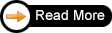



 Jakarta Time
Jakarta Time



